¿Puedo usar iPogo para Harry Potter Wizards Unite?
27 de abril de 2022 • Archivado en: Todas las soluciones para hacer que iOS y Android funcionen Sm • Soluciones comprobadas
Harry Potter Wizards Unite es otro juego desarrollado por Niantic, los desarrolladores del popular Pokémon Go. El hecho de que los dos juegos estén desarrollados por la misma compañía significa que muchas de las características tendrán muchas similitudes. En Pokémon, estás buscando personajes y elementos de Pokémon. En Harry Potter Wizards Unite, estás buscando Incontratables.
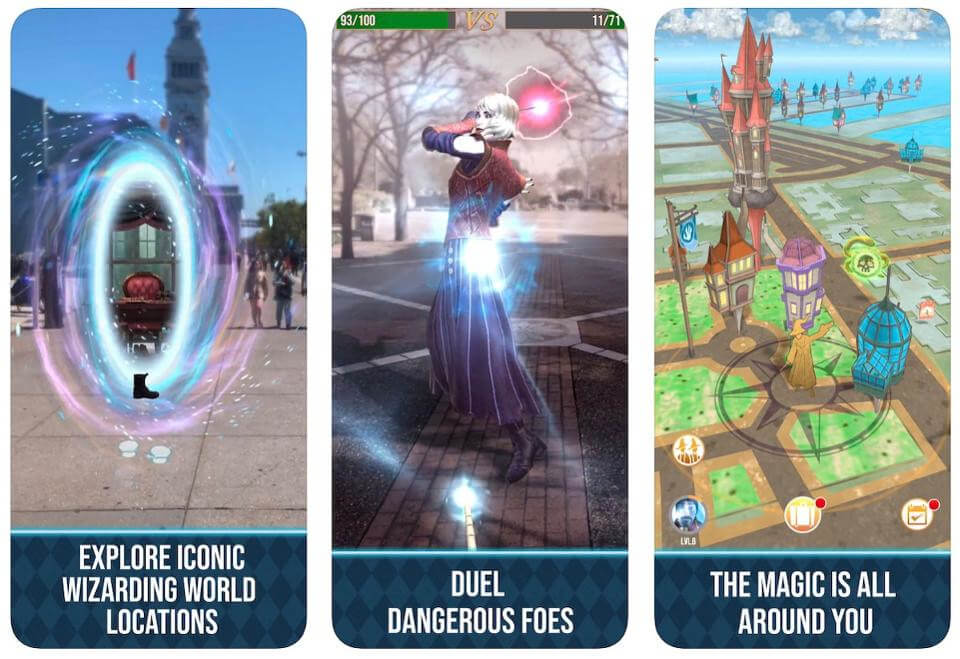
Estos son elementos mágicos que se pueden usar para las batallas. En el juego, luchas contra varias entidades malvadas, recolectas las beneficiosas y también colaboras con otros jugadores para derrotar a criaturas poderosas. Los gimnasios y paradas en Pokémon Go han sido reemplazados por posadas, invernaderos y fortalezas en este nuevo juego.
Aprende cómo puedes usar iPogo para falsificar a Harry Potter Wizards Unite.
Parte 1: Cosas que debes saber sobre iPogo
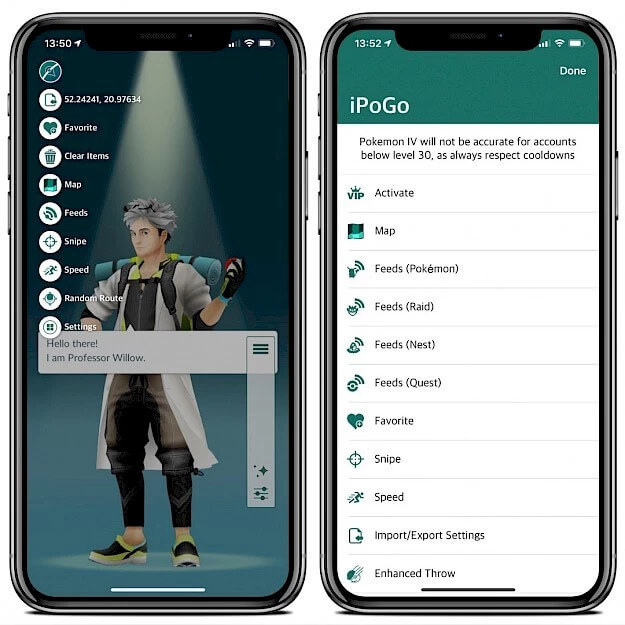
Niantic, el desarrollador de Pokémon Go y Harry Potter Wizards une, ha tratado de disuadir a los miembros de usar aplicaciones de suplantación de identidad cuando juegan cualquiera de estos juegos. El uso de aplicaciones de suplantación de identidad puede hacer que su cuenta de Harry Potter Wizards Unite quede bloqueada de forma permanente.
En el pasado, los usuarios siempre han encontrado formas de eludir las vagas políticas que han rodeado el uso de aplicaciones de suplantación de identidad como iPogo. Sin embargo, en el pasado reciente, estas políticas se han perfeccionado y se aplican con regularidad. Para evitar que te baneen, debes estar familiarizado con la "Política disciplinaria de tres avisos" establecida por Niantic.
- Strike One: Niantic emitirá una advertencia contra tu cuenta de Harry Potter y te mantendrá fuera del juego durante 7 días. Puede jugar, pero no podrá usar mapas ni otras funciones remotas.
- Strike Two: Niantic emitirá una prohibición de 30 días contra su cuenta.
- Strike Three: Niantic prohibirá permanentemente su cuenta y tendrá que comenzar de nuevo con una nueva cuenta.
No todo está perdido para las personas que creen que sus cuentas fueron prohibidas sin una causa justificable. La compañía ha presentado un proceso de apelación que puede usar para recuperar su cuenta.
Parte 2:Descargar e instalar iPogo
Puede ser bastante desafiante instalar iPogo en su dispositivo iOS sin realizar un jailbreak. Lea más sobre los métodos que puede usar para instalar correctamente iPogo.
Método 1: Instale iPogo usando Cydia Impactor
Si desea instalar iPogo sin tener que hacer jailbreak a su dispositivo iOS, Cydia Impactor es una de las mejores herramientas para usar. Asegúrese de tener instalada la última versión de Cydia Impactor en su computadora Mac o Windows antes de intentar instalar iPogo.
Una guía paso a paso para instalar iPogo con Cydia Impactor:
Paso 1: Comience actualizando iTunes en su computadora.
Paso 2: desinstale Harry Potter Wizards Unite en su dispositivo.
Paso 3: busque el archivo .IPA para Harry Potter Wizards Unite e instálelo en su dispositivo. Continúe y ejecute Cydia Impactor en su computadora.
Paso 4: Usando el cable USB original que vino con su dispositivo iOS, conecte su dispositivo a su computadora. El dispositivo aparecerá en la lista una vez que Cydia Impactor lo reconozca.
Paso 5: ahora arrastre y suelte el archivo .IPA de Harry Potter Wizards Unite en el dispositivo iOS usando Cydia Impactor. También puede usar "Dispositivo > Paquete de instalación" y luego elegir el archivo .IPA.

Paso 6: ahora se le pedirá que escriba su ID y contraseña de Apple. Esto permite que Cydia Impactor obtenga un certificado de desarrollador de Apple. Debe usar una nueva ID de Apple para este proyecto.
NOTA: Si tiene una autorización de dos factores en su ID de Apple, configure una contraseña única cuando instale Harry Potter Wizards Unite. Vaya a appleid.apple.com para hacer esto.

Paso 7: Regrese a Cydia Impactor y continúe para completar el proceso de instalación.
Paso 8: cuando se complete la instalación, abra su dispositivo iOS y luego vaya a "Configuración> General> Perfil y administración de dispositivos".
Paso 9: presione su ID de desarrollador de Apple seguido de "Confiar".
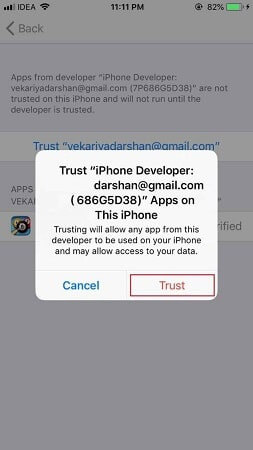

Errores de instalación y sus soluciones
Disposición.cpp: 173
Este error ocurre cuando tiene habilitado el ID de Apple 2FA. Para resolver esto, vaya a appleid.apple.com y luego cree una nueva ID para usar con Cydia Impactor.
Provisión.cpp:81
Para corregir este error, vaya al menú de Cydia Impactor y seleccione "Xcode > Revocar certificados". Cualquier certificado antiguo que haya tenido en su dispositivo iOS será revocado y ahora puede proceder a instalar Harry Potter Wizards Unite sin problemas.
Instalador.cpp:62
Este es un error causado por tener la versión original de Harry Potter Wizards Unite en su dispositivo antes de usar Cydia Impactor. Como se mencionó en los pasos anteriores, primero debe eliminar la versión original.
Además de usar Cydia Impactor, existen otros dos métodos que puede usar para instalar iPogo en su dispositivo iOS:
Método 2: Instale iPogo a través de Over-The-Air (OTA)
Este método requiere que use una conexión Wi-Fi e instale iPogo directamente desde su página de descarga oficial
Haga clic aquí para ver el tutorial sobre cómo instalar iPogo a través de OTA
Método 3: Instale iPogo usando Signulous
Signulous es una aplicación que se utiliza para instalar aplicaciones iOS y tvOS sin tener que rootear su dispositivo.
Haga clic aquí para ver el tutorial sobre cómo instalar iPogo usando Signulous
Parte 3: Cualquier alternativa más segura al GPS falso en Harry Potter Wizards Unite?
Instalar iPogo para falsificar tu dispositivo iOS cuando juegas a Harry Potter Wizards Unite es complicado y debes tener cuidado para que tu cuenta no se cierre. Hay una forma en la que puede cambiar la ubicación virtual de su dispositivo iOS sin generar ninguna advertencia del juego.
Presentamos a la Dra. fone virtual location iOS , una herramienta que te permite cambiar de ubicación de forma segura, moverte y, en general, participar en Harry Potter Wizards Unite en áreas que están lejos de tu ubicación actual.
Así es como haces para usar dr. fone ubicación virtual iOS:
Características del Dr. ubicación virtual fone – iOS
- Usa el modo de teletransporte para cambiar instantáneamente tu ubicación y disfruta de Harry Potter Wizards Unite en cualquier parte del mundo.
- La función Joystick es excelente para moverse por el mapa y encontrar las cosas que debe recolectar del juego.
- Puede simular el movimiento real tal como lo haría cuando camina, viaja en autobús o corre. De esta forma, el juego asumirá que estás en el área representada.
- Todas las aplicaciones de ubicación geográfica, como Harry Potter Wizards Unite, pueden funcionar bien con esta herramienta.
Una guía paso a paso para teletransportar tu ubicación usando dr. ubicación virtual fone (iOS)
Visita al dr oficial. página de descarga de fone, descárguelo e instálelo en su computadora. Inicie la aplicación y luego acceda a la pantalla de inicio.

Acceda a la función "Ubicación virtual" y luego haga clic en ella. Una vez que el módulo se esté ejecutando, use el cable USB original que vino con su dispositivo iOS para conectarlo a su computadora. Esto es aconsejable ya que no se corre el riesgo de que se dañen los datos en su dispositivo.

Cuando el Dr. La ubicación virtual de fone iOS reconoce tu dispositivo, revisa el mapa y asegúrate de que la ubicación que se muestra sea la misma en la que te encuentras. Si no es así, ve al extremo inferior de la pantalla de tu computadora y busca el ícono "Centrar en" allí. Haga clic en este icono y se corregirá su ubicación real.

Regrese al extremo superior de la pantalla de su computadora, busque el tercer ícono y haga clic en él. Su dispositivo ahora se pondrá en el modo "Teleport". Escriba su ubicación de teletransportación deseada y luego haga clic en "Ir". Su dispositivo se mostrará instantáneamente como si estuviera en la ubicación que ingresó.
Puedes ver cómo funciona esto en la imagen de abajo. Muestra la ubicación de un dispositivo que ha sido teletransportado a Roma, Italia.

Una vez que se complete el proceso de teletransportación, abra Harry Potter Wizards Unite y luego proceda a participar en eventos en el área. Consigue tantos Foundables como puedas y diviértete mientras lo haces.
Asegúrese de observar el período de enfriamiento permaneciendo en el área por un tiempo. Para hacer esto, su dispositivo debe estar "permanentemente" ubicado en el área. Haga clic en "Mover aquí" y su dispositivo siempre estará ubicado en el área hasta que cambie la ubicación nuevamente.

Así es como se verá su ubicación en el mapa.

Así es como se verá su ubicación en otro dispositivo iPhone.

En conclusión
iPogo es una gran herramienta cuando desea mover su dispositivo y participar en los eventos de Harry Potter Wizards Unite que se encuentran lejos de su ubicación real. Debe tener cuidado y observar las medidas de enfriamiento para evitar que su cuenta sea bloqueada. Sin embargo, instalar iPogo puede ser una tarea desafiante. Si desea una forma más fácil de cambiar su ubicación virtual, use dr. fone ubicación virtual iOS para hacerlo. Esta es una gran herramienta, que viene con potentes funciones que te permiten jugar a Harry Potter Wizards Unite con facilidad y fanfarria.
Locación virtual
- GPS falso en las redes sociales
- Ubicación falsa de Whatsapp
- GPS mSpy falso
- Cambiar la ubicación comercial de Instagram
- Establecer ubicación de trabajo preferida en LinkedIn
- GPS Grindr falso
- Falso Tinder GPS
- GPS Snapchat falso
- Cambiar región/país de Instagram
- Ubicación falsa en Facebook
- Cambiar ubicación en bisagra
- Cambiar/Agregar filtros de ubicación en Snapchat
- GPS falso en juegos
- Flg Pokémon ir
- Joystick de pokemon go en android sin root
- huevos para incubar en pokemon ir sin caminar
- GPS falso en pokemon go
- Spoofing pokemon go en Android
- Aplicaciones de Harry Potter
- GPS falso en Android
- GPS falso en Android
- GPS falso en Android sin rootear
- Cambio de ubicación de Google
- Spoof Android GPS sin Jailbreak
- Cambiar la ubicación de los dispositivos iOS




Alicia M.J.
editor de personal